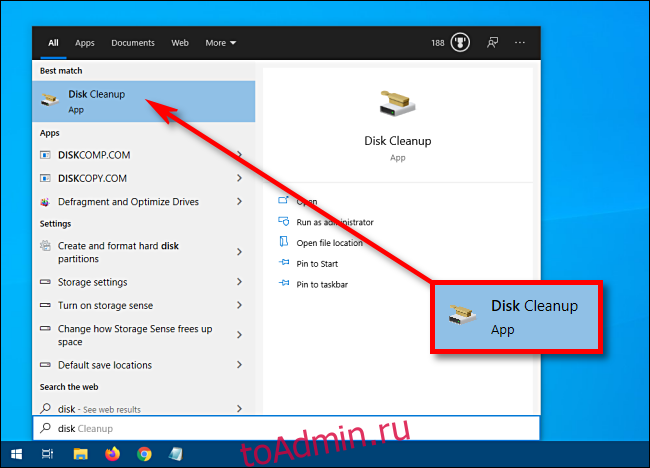В Windows 10 иногда значки эскизов имеют белую или черную рамку позади них, выглядят пустыми или просто отображаются неправильно. Часто проблему можно быстро решить, удалив кеш эскизов Windows. Вот как.
Оглавление
Что такое миниатюры?
По умолчанию, вместо использования общих значков для документов, Windows 10 создает небольшие изображения изображений или содержимого документов, называемые эскизами. Эти крошечные изображения хранятся в специальном файле базы данных, который называется кешем миниатюр. Благодаря этому файлу Windows не нужно заново создавать эскизы изображений каждый раз, когда вы открываете папку.
Если вы видите искаженные или неправильные эскизы, вероятно, эскизы, хранящиеся в кеше для этих конкретных файлов, были повреждены или отсутствуют. Это могло быть из-за ошибки в Windows или, возможно, периодической проблемы с оборудованием.
В этом случае лучшим немедленным действием будет удаление кеша миниатюр, что не повредит вашим личным данным, и возможность Windows воссоздать неисправные миниатюры с нуля при следующей перезагрузке компьютера. Вот как это сделать.
Как очистить кэш миниатюр в Windows 10
Сначала откройте меню «Пуск» и введите «Очистка диска». Щелкните появившееся приложение «Очистка диска».
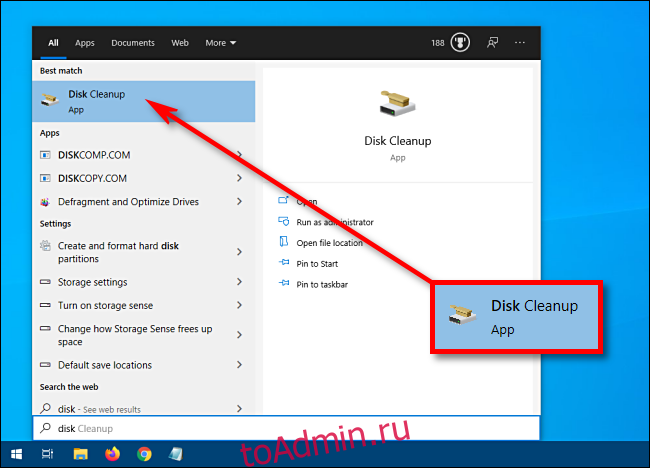
В окне «Очистка диска» найдите список «Файлы для удаления». В этот список входят различные типы сохраненных данных, которые Windows может безопасно удалить для очистки места.
Если вы не хотите удалять ничего, кроме эскизов, снимите флажки с любых элементов (например, «Загруженные программные файлы» и «Временные файлы Интернета» вверху списка).
Прокрутите список «Файлы для удаления» и установите флажок рядом с «Эскизы». (Возможно, он уже отмечен по умолчанию. В этом случае оставьте все, как есть.) Нажмите «ОК», чтобы удалить все выбранные данные из вашей системы.
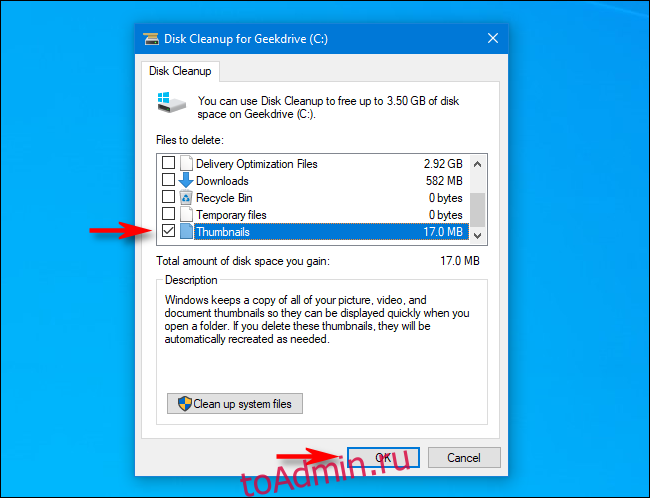
Всплывающее диалоговое окно спросит: «Вы уверены, что хотите навсегда удалить эти файлы?» Нажмите «Удалить файлы».
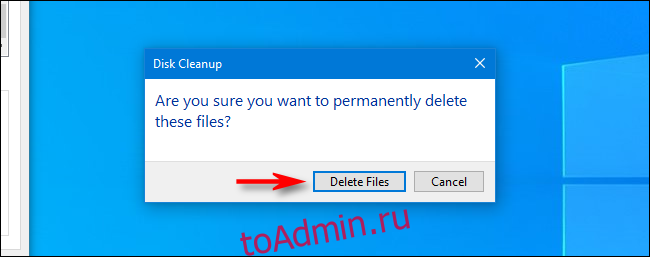
Появится еще одно всплывающее окно, на этот раз показывающее процесс удаления ваших эскизов Windows.

После удаления файлов кэша эскизов перезагрузите компьютер.
Теперь откройте проводник или посмотрите на рабочий стол, чтобы узнать, устранило ли это вашу проблему. Надеюсь, эскизы были воссозданы и теперь верны. В противном случае проблема может быть в самом файле. Откройте файл в связанной программе и посмотрите, действительно ли он соответствует явно неисправному эскизу, созданному Windows. Если они совпадают, значит, вы нашли свою проблему.
Как полностью отключить миниатюры
В качестве альтернативы, если вы обнаружите, что миниатюры Windows 10 никогда не работают должным образом или мешают, вы можете полностью отключить их. Вот как.
Откройте меню «Пуск» и введите «Параметры проводника». Щелкните по первому результату. (Вы также можете запустить эти параметры в проводнике, щелкнув Вид> Параметры в строке меню.)
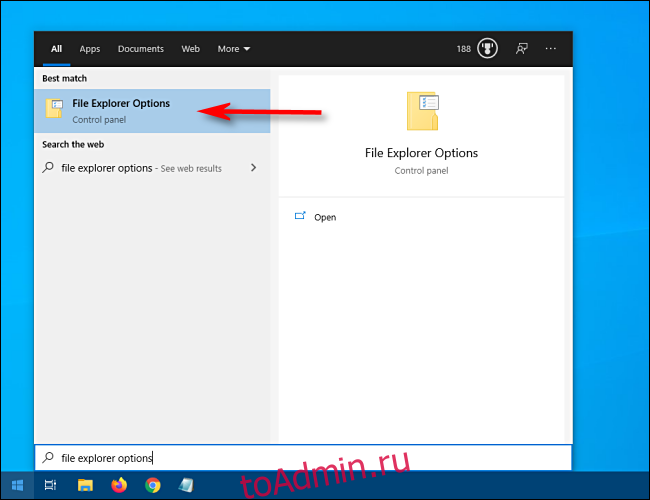
В окне «Параметры проводника» щелкните вкладку «Просмотр». В списке «Дополнительные параметры» установите флажок «Всегда показывать значки, а не эскизы». Затем нажмите «ОК».
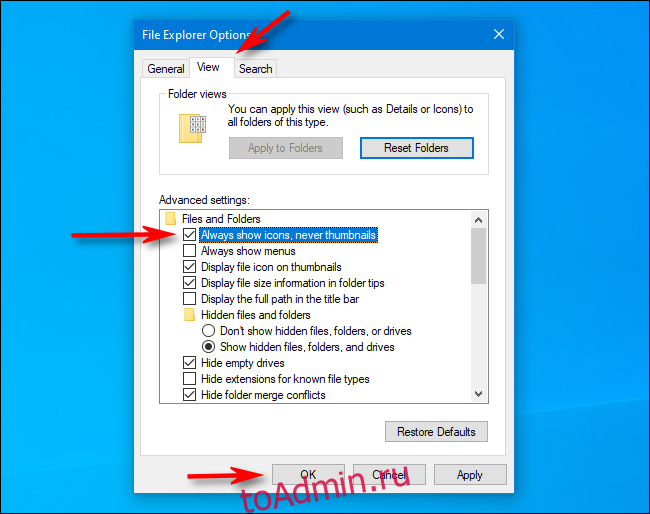
После этого Windows будет отображать только стандартные значки документов вместо эскизов. Устройтесь поудобнее и наслаждайтесь удобными вычислениями.